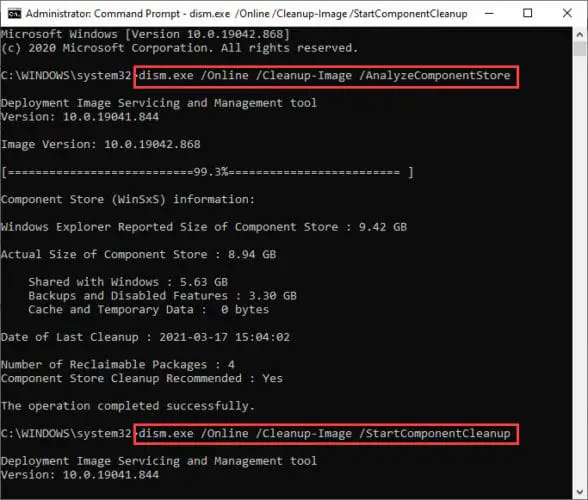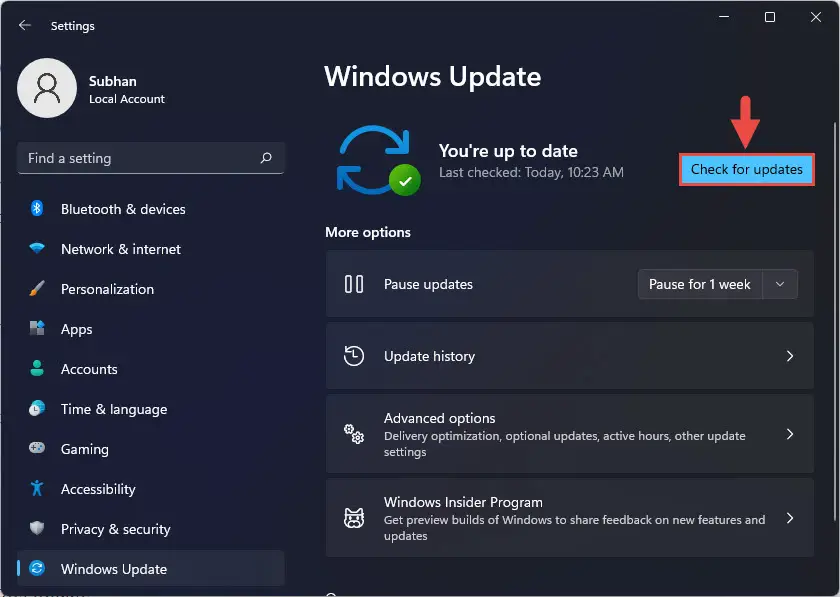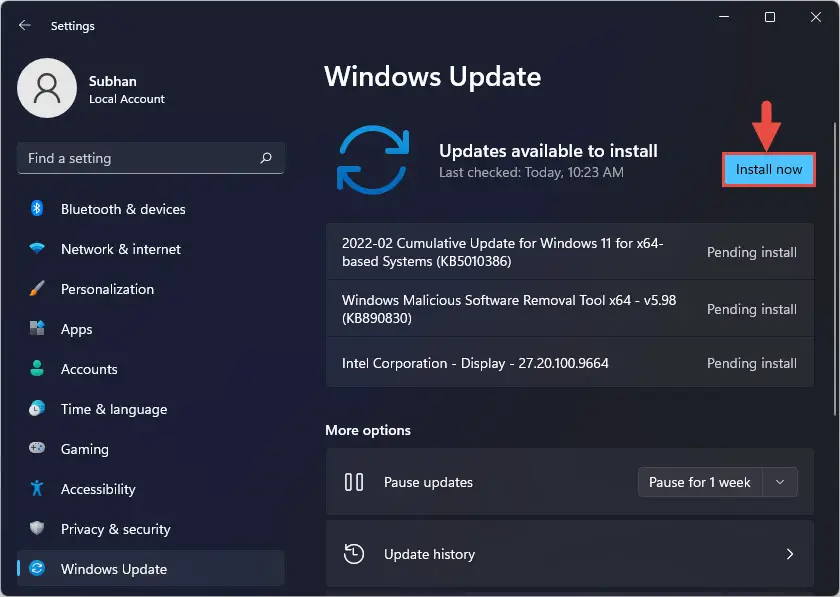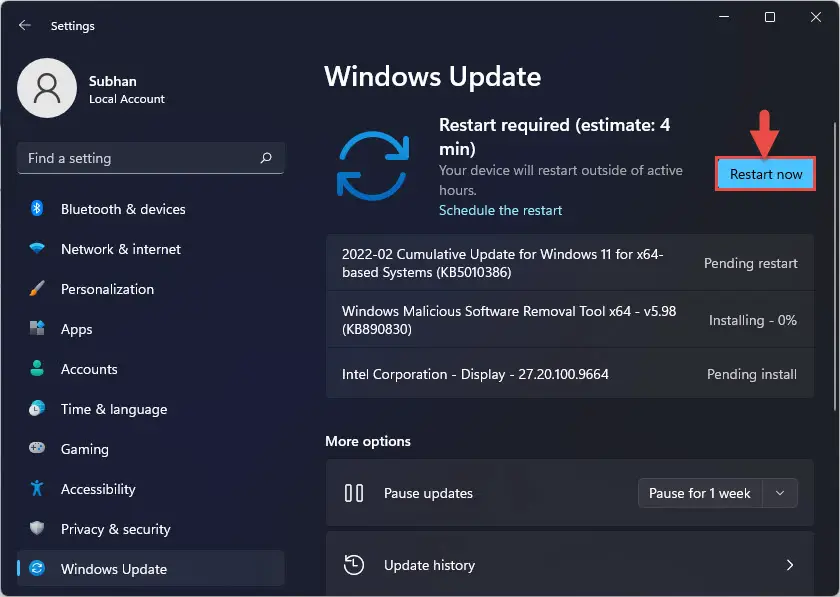微软已经发布一个新的更新Windows 11稳定的渠道,升级操作系统的构建22000.493。这主要是一个安全更新但还包括一些非安全性改进。
这个更新不带来任何新特性的操作系统。然而,它修复安全漏洞,其中包括零日漏洞。可以找到详细的安全补丁文章由微软。
此更新可以安装在你的Windows 11个人电脑通过Windows更新,Windows更新业务,独立的安装程序和Windows服务器更新服务(威诺娜州立大学)。雷竞技下载iOS地址
您可以使用直接下载安装更新下面的独立安装的链接,或者你可以简单地更新到最新的构建使用Windows更新通过下面给出指导。
下载并安装Windows 11或检查您的系统是否满足最低硬件要求Windows 11。
修正和改进
这个更新包括质量改进服务栈(四),负责安装Windows更新。这些改进保证用户顺利体验,安装这些更新。安装这个更新将升级四的构建22000.460。
此外,轻量级目录访问协议(LDAP)的问题导致它失败如果操作包含SamAccountName和UserAccountControl属性,已经固定。用户通常遇到这个错误如下声明:
错误:0 x20ef。目录服务遇到了一个未知的失败
这些改进也发布了Windows 10KB50103422022年2月作为补丁周二的一部分。
,微软目前这个版本不知道有任何问题。问题与公众发布最有可能在测试阶段的决定Windows内部程序推出。
下载并安装KB5010386
离线安装程序
下载Windows KB5010386 11 64位(227.5 MB)
下载Windows KB5010386 11 ARM64系统(281.0 MB)
要安装更新,只需下载MSU文件并运行窗口会自动安装更新。下载其他更新相关的任何上述情况,请检查微软目录。
Windows更新
来安装此更新通过Windows更新,您需要运行Windows 11。检查你的版本的操作系统,输入winver在运行和新闻输入。
下载并安装Windows 11或检查您的系统是否满足最低硬件要求Windows 11。
执行以下步骤在您的Windows PC安装KB5010386 11:
- 导航到以下几点:
设置应用> > Windows更新 - 在这里,点击检查更新的右窗格中应用。
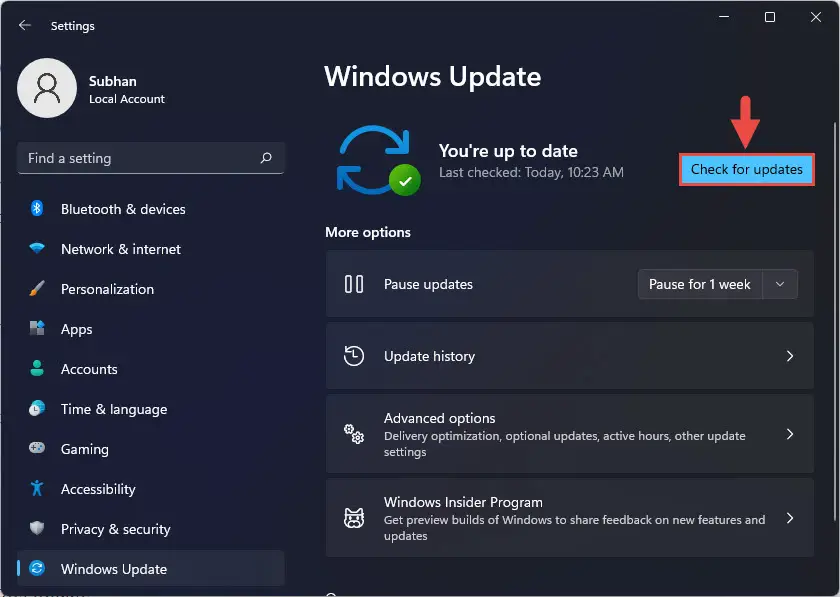
- 应用程序现在将扫描任何可用的更新。当扫描完成时,您将看到以下更新:
2022 - 02年累积更新Windows 11 x64-based系统(KB5010386)
点击现在安装。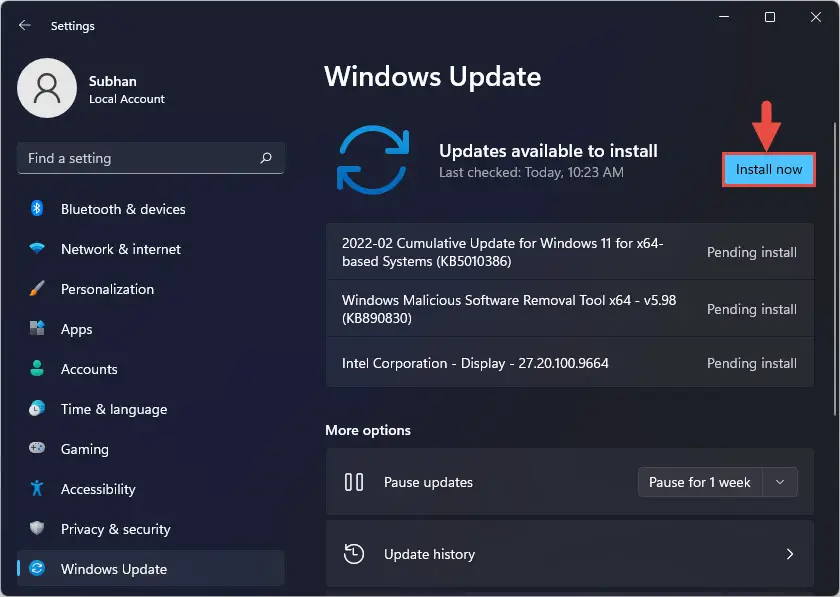
- 更新现在将开始下载并安装。时,点击现在重启完成安装。
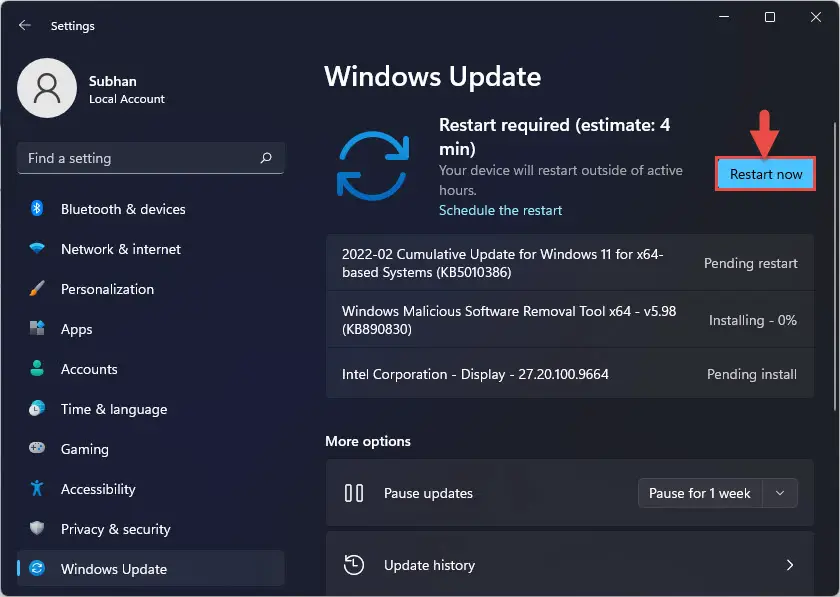
电脑重新启动后,您就可以确认更新已经安装成功winver。
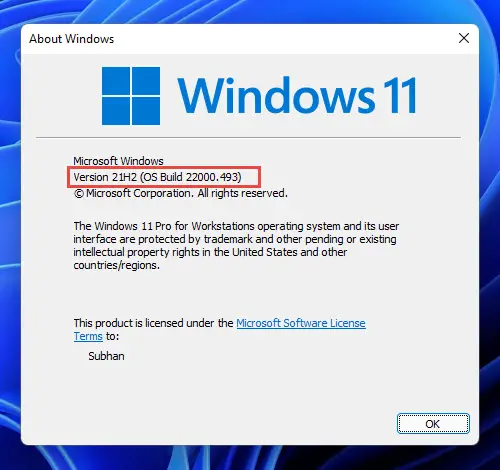
回滚/删除Windows 11累积更新
如果您不希望继续安装更新由于某种原因,你总是可以回滚到之前的构建的操作系统。然而,这只能执行后未来10天内安装新的更新。
回滚后10天,您将需要运用这个技巧。
清理后安装Windows更新
如果你想节省空间安装Windows更新之后,您可以运行下面的命令一个接一个使用管理权限命令提示符:
dism。exe /网络/ Cleanup-Image / AnalyzeComponentStore
dism。exe /网络/ Cleanup-Image / StartComponentCleanup